Backup de volúmenes que no sean de datos
 Sugerir cambios
Sugerir cambios


El backup de volúmenes que no sean de datos es una parte integrada de SnapCenter y del complemento SAP HANA.
Proteger el volumen de datos de la base de datos es suficiente para restaurar y recuperar la base de datos SAP HANA en un momento determinado, siempre y cuando los recursos de instalación de la base de datos y los registros requeridos sigan estando disponibles.
Para la recuperación tras situaciones en las que se deben restaurar otros archivos distintos de datos, NetApp recomienda desarrollar una estrategia de backup adicional para los volúmenes que no sean de datos a fin de aumentar el backup de base de datos SAP HANA. En función de los requisitos específicos, el backup de volúmenes que no pertenecen a datos puede diferir en la configuración de frecuencia de programación y retención, por lo que debe tenerse en cuenta la frecuencia con la que se modifican los archivos que no son de datos. Por ejemplo, el volumen HANA /hana/shared Contiene ejecutables, pero también archivos de seguimiento SAP HANA. Aunque los ejecutables solo cambian cuando se actualiza la base de datos SAP HANA, es posible que los archivos de seguimiento de SAP HANA necesiten una frecuencia de backup mayor para permitir el análisis de situaciones problemáticas con SAP HANA.
El backup de volúmenes que no son de datos de SnapCenter permite crear copias Snapshot de todos los volúmenes relevantes en solo unos segundos, con la misma eficiencia de espacio que los backups de bases de datos de SAP HANA. La diferencia es que no se requiere ninguna comunicación de SQL con la base de datos SAP HANA.
Configure los recursos que no sean de volúmenes en datos
Siga estos pasos para configurar recursos de volúmenes sin datos:
-
En la pestaña Resources, seleccione Non-Data-Volume y, a continuación, haga clic en Add SAP HANA Database.
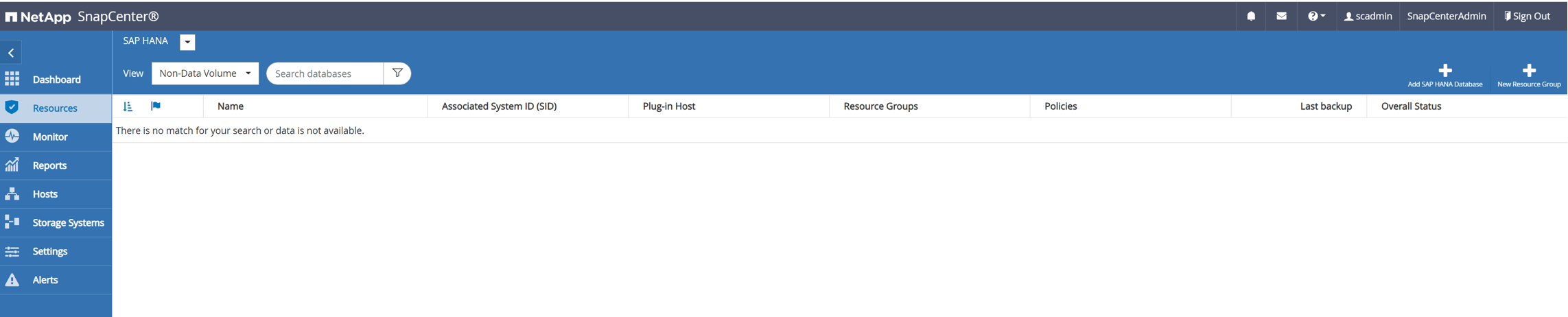
-
En el paso uno del cuadro de diálogo Add SAP HANA Database, en la lista Resource Type, seleccione Non-data Volumes. Especifique un nombre para el recurso y el SID asociado y el host del plugin de SAP HANA que desee usar para el recurso y, a continuación, haga clic en Next.
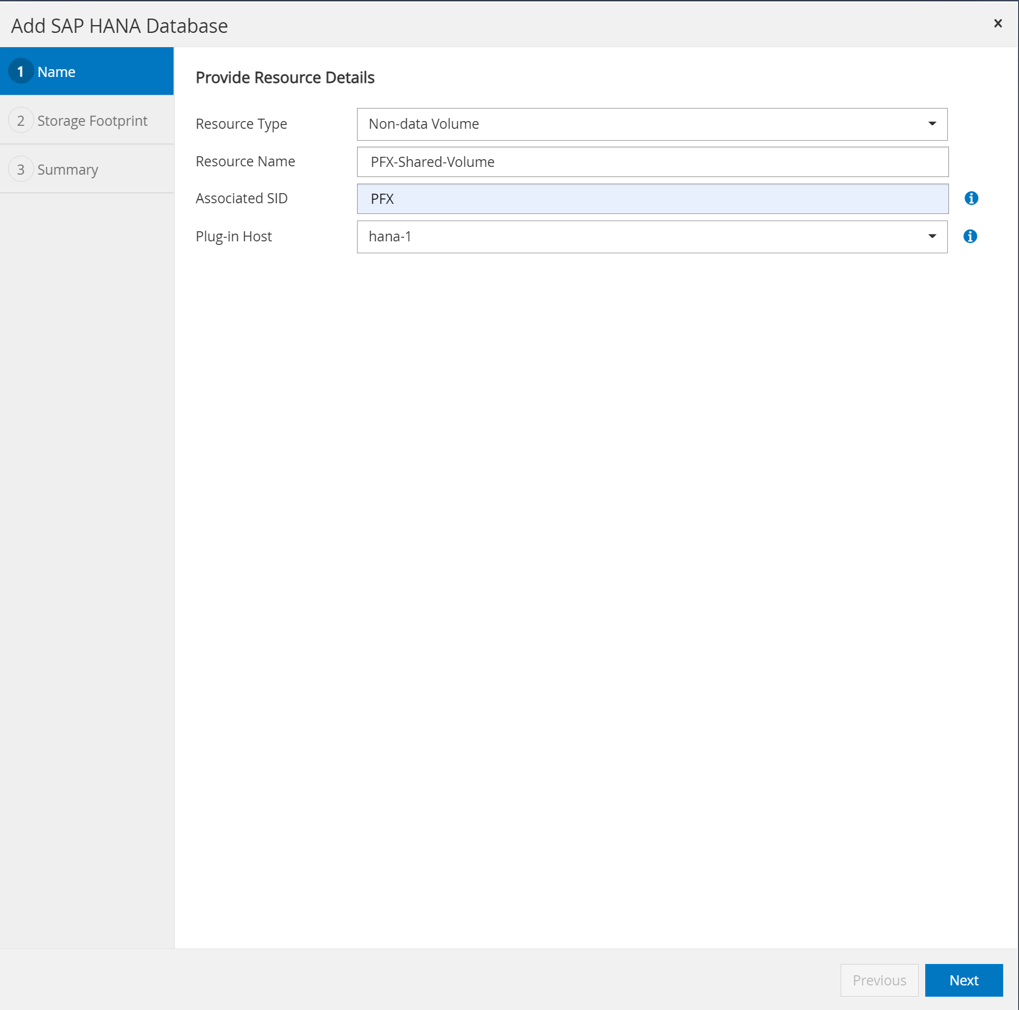
-
Añada la SVM y el volumen de almacenamiento como espacio físico de almacenamiento y, a continuación, haga clic en Next.
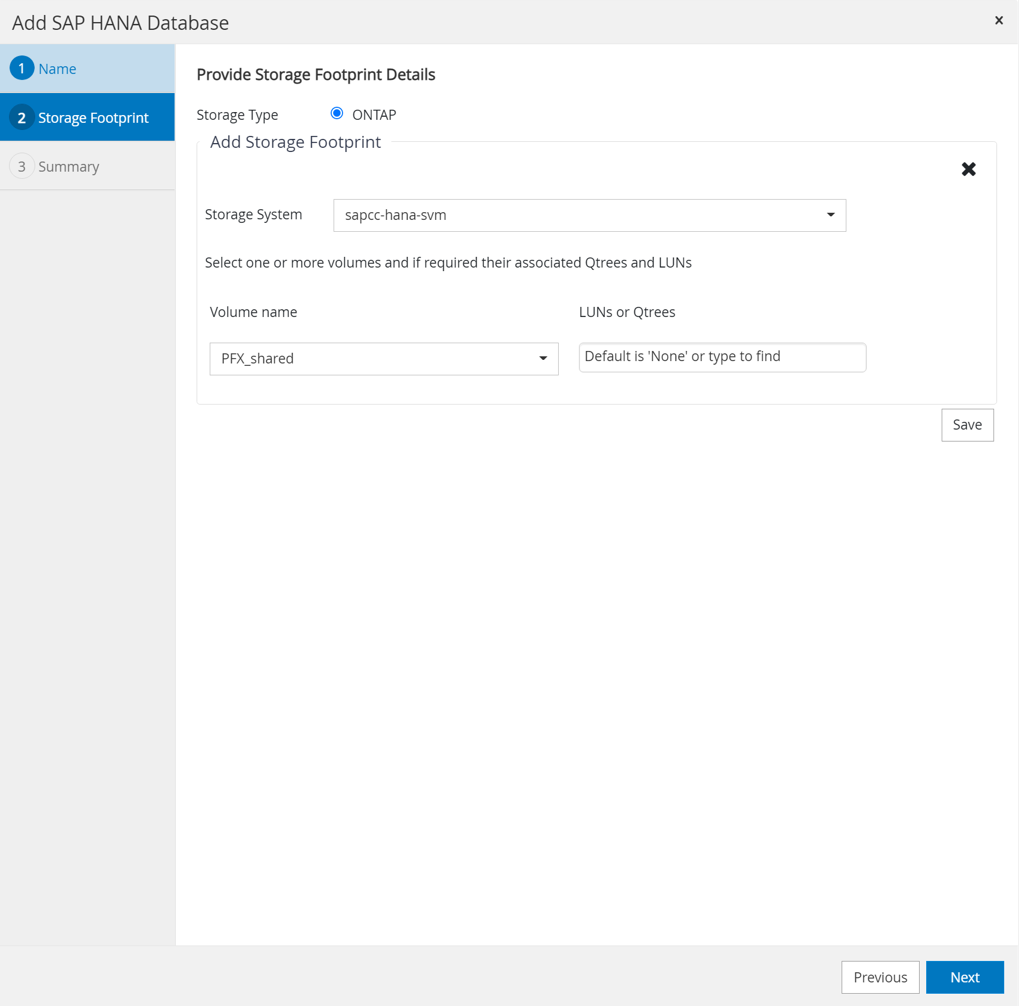
-
Para guardar la configuración, en el paso de resumen, haga clic en Finalizar.
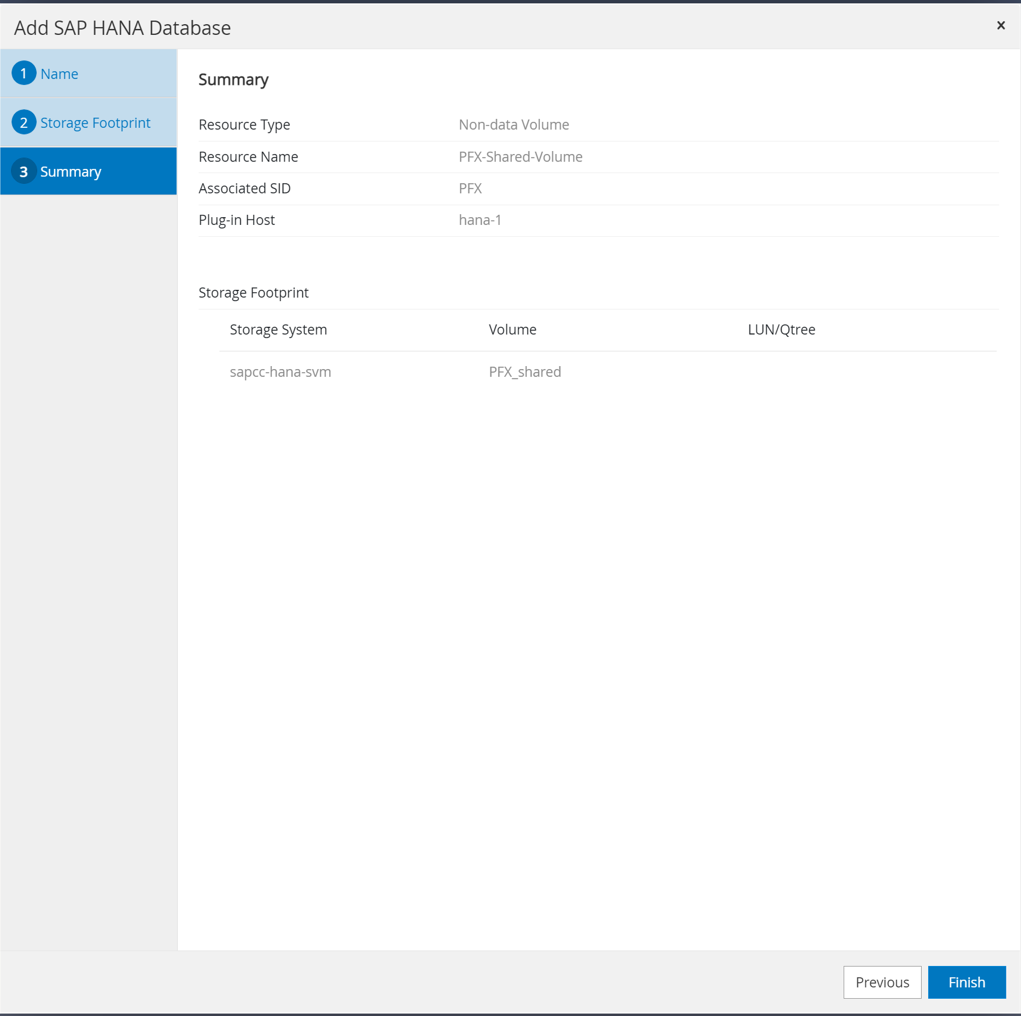
El nuevo volumen sin datos se añade a SnapCenter. Haga doble clic en el nuevo recurso para ejecutar la protección de recursos.
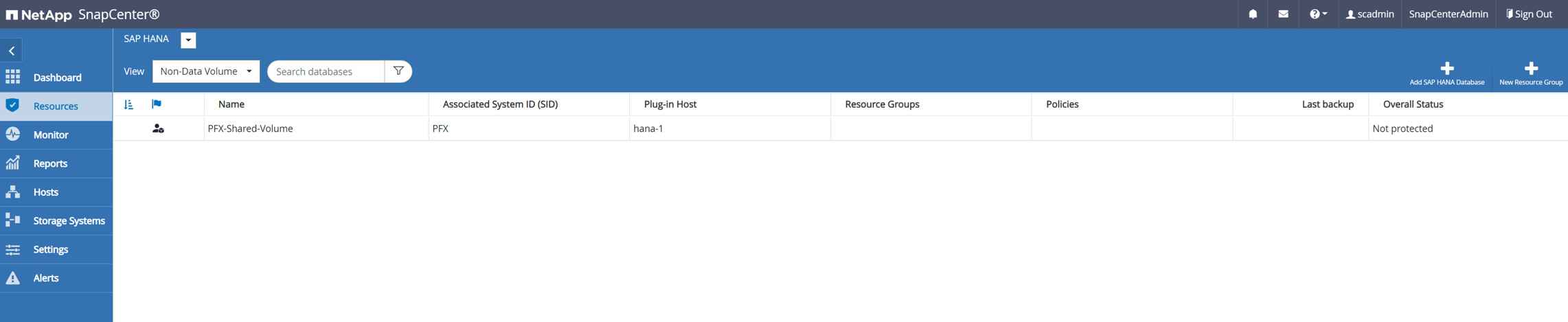
La protección de recursos se realiza del mismo modo que se describe antes con un recurso de base de datos HANA.
-
Ahora puede ejecutar una copia de seguridad haciendo clic en Backup Now.
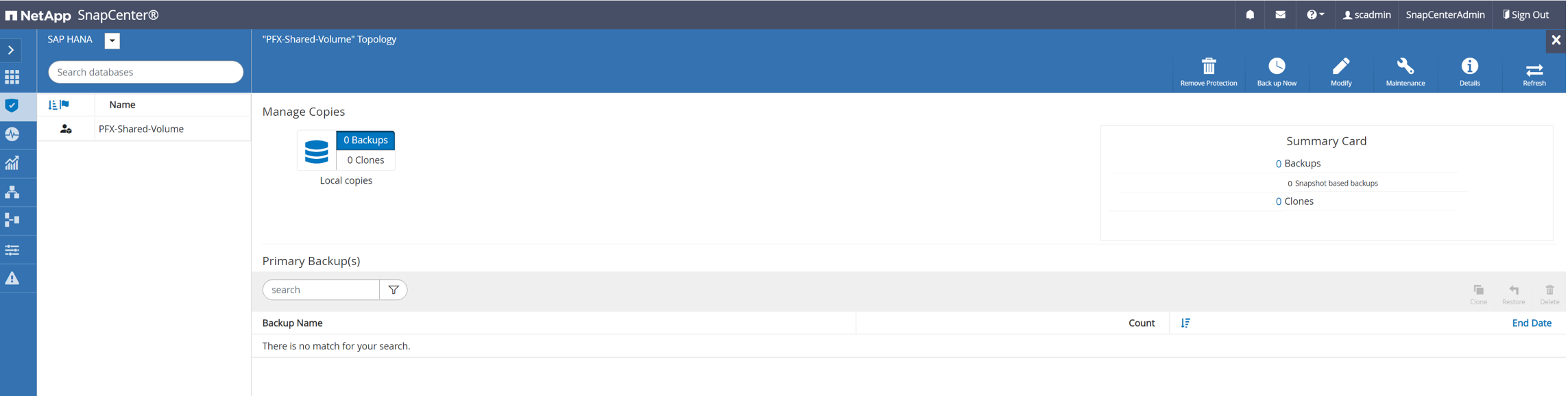
-
Seleccione la política e inicie la operación de backup.
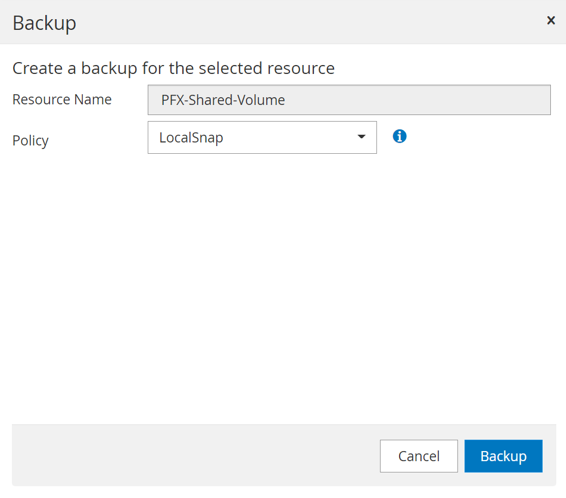
El registro de trabajos de SnapCenter muestra los pasos del flujo de trabajo individual.
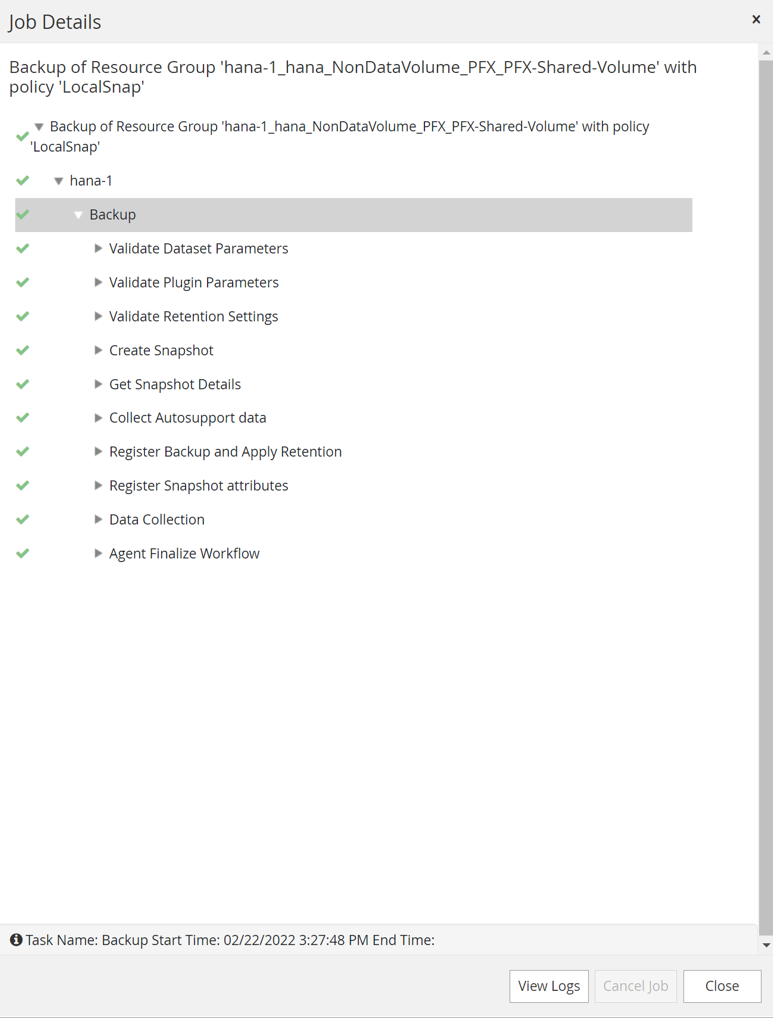
El nuevo backup ahora se puede ver en la vista de recursos del recurso del volumen no relacionado con datos.
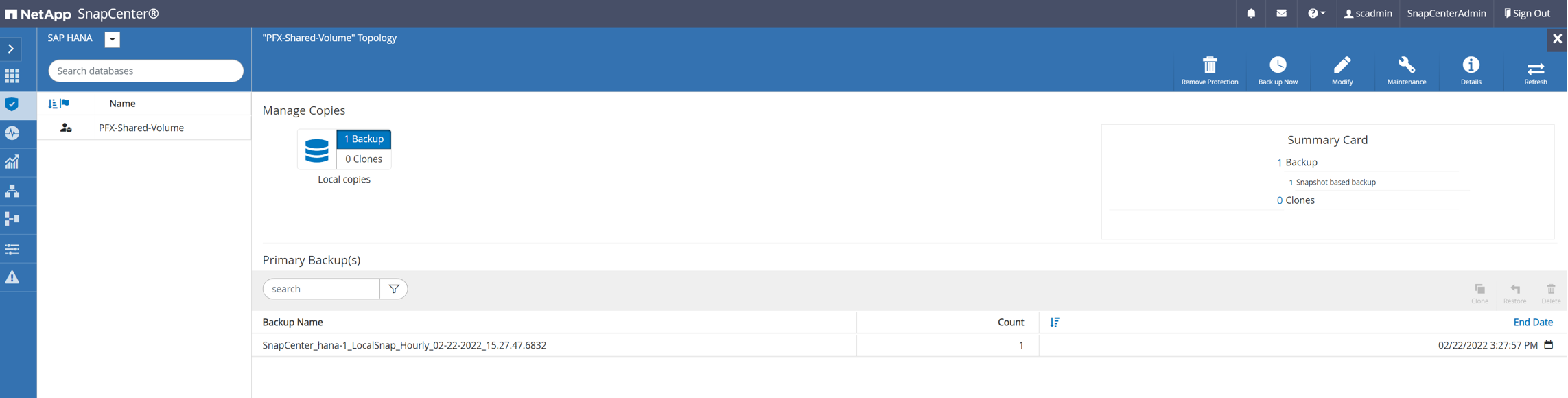
Restaurar y recuperar
Con SnapCenter, las operaciones automatizadas de restauración y recuperación son compatibles con los sistemas MDC de host único de HANA con un solo inquilino. Para los sistemas de varios hosts o MDC con varios inquilinos, SnapCenter solo ejecuta la operación de restauración y se debe ejecutar la recuperación manualmente.
Puede ejecutar una operación de restauración y recuperación automatizada con los siguientes pasos:
-
Seleccione el backup que se usará para la operación de restauración.
-
Seleccione el tipo de restauración. Seleccione completar restauración con reversión de volumen o sin reversión de volumen.
-
Seleccione el tipo de recuperación de las siguientes opciones:
-
Al estado más reciente
-
Momento específico
-
A backups de datos específicos
-
Sin recuperación
El tipo de recuperación seleccionado se utiliza para la recuperación del sistema y la base de datos de tenant.
-
A continuación, SnapCenter realiza las siguientes operaciones:
-
Detiene la base de datos HANA.
-
Restaura la base de datos. Según el tipo de restauración seleccionado, se ejecutan diferentes operaciones.
-
Si se selecciona Volume Revert, entonces SnapCenter desmonta el volumen, restaura el volumen mediante el uso de SnapRestore basado en volumen en la capa de almacenamiento y monta el volumen.
-
Si no se selecciona Volume Revert, SnapCenter restaura todos los archivos mediante operaciones de SnapRestore de archivos individuales en la capa de almacenamiento.
-
-
Recupera la base de datos:
-
Recuperando la base de datos del sistema
-
recuperar la base de datos de tenant
-
Iniciar la base de datos HANA
Si no se selecciona ninguna recuperación, se cerrará SnapCenter y deberá realizar la operación de restauración del sistema y la base de datos de tenant manualmente.
-
Para realizar una operación de restauración manual, siga estos pasos:
-
Seleccione un backup en SnapCenter que se usará para la operación de restauración.
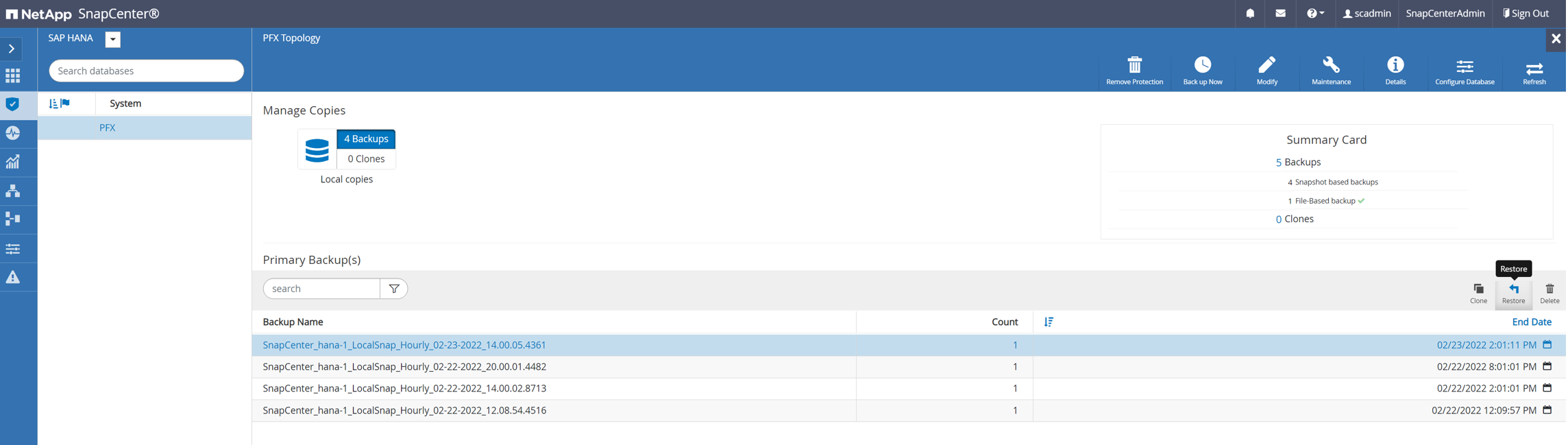
-
Seleccione el ámbito y el tipo de restauración.
El escenario estándar para los sistemas de un solo inquilino MDC de HANA es utilizar un recurso completo con reversión de volumen. Para un sistema MDC de HANA con varios inquilinos, puede que desee restaurar solo un tenant. Para obtener más información sobre la restauración de un solo inquilino, consulte "Restauración y recuperación (netapp.com)".
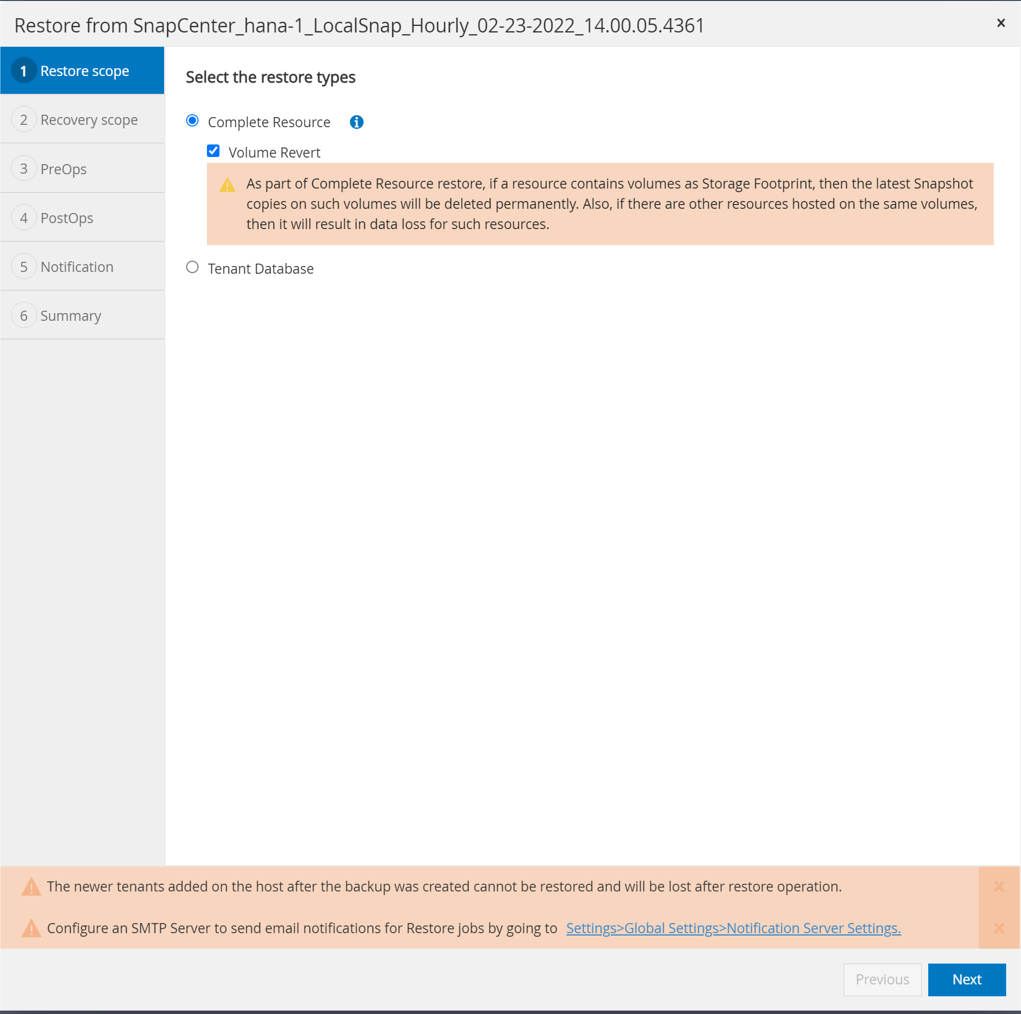
-
Seleccione Recovery Scope y proporcione la ubicación para backup de registros y backup de catálogo.
SnapCenter utiliza la ruta predeterminada o las rutas modificadas en el archivo HANA global.ini para rellenar previamente las ubicaciones de backup de registros y catálogos.
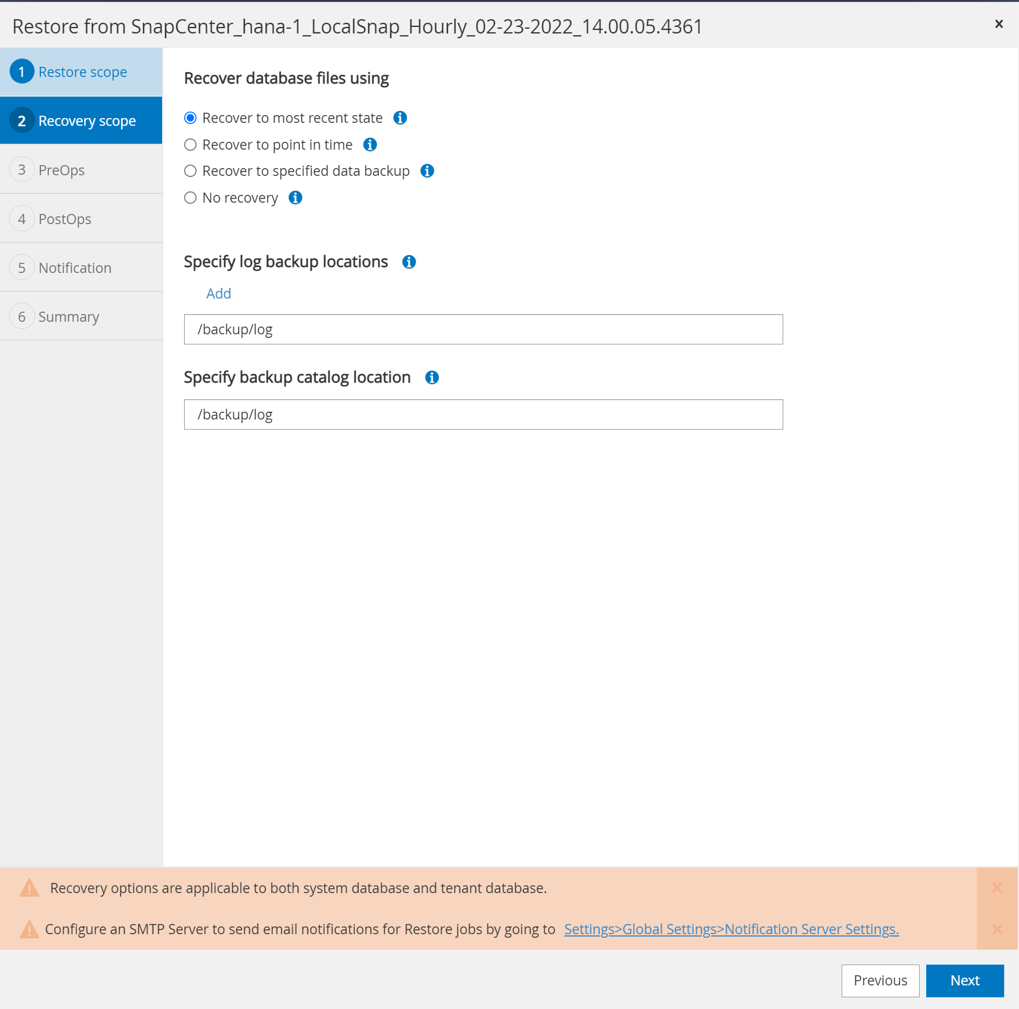
-
Introduzca los comandos previos a la restauración opcionales.
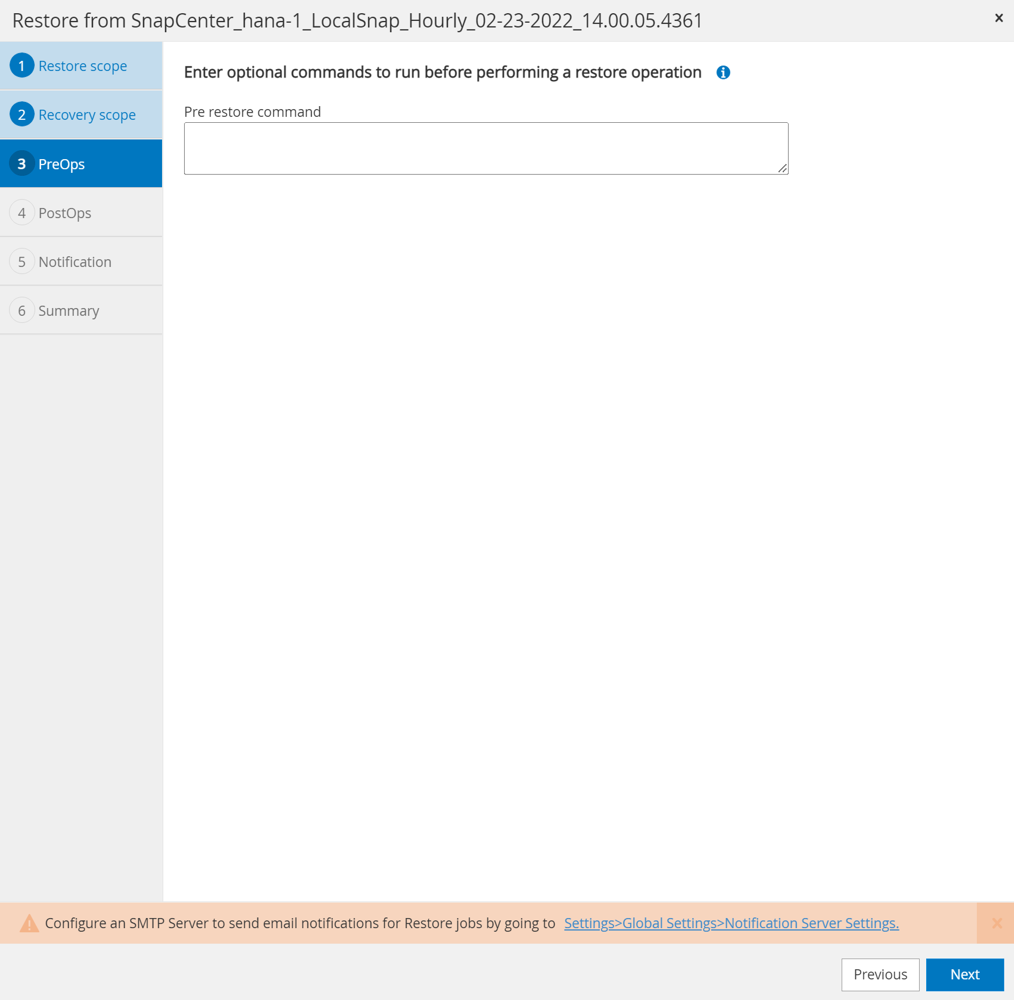
-
Introduzca los comandos posteriores a la restauración opcionales.
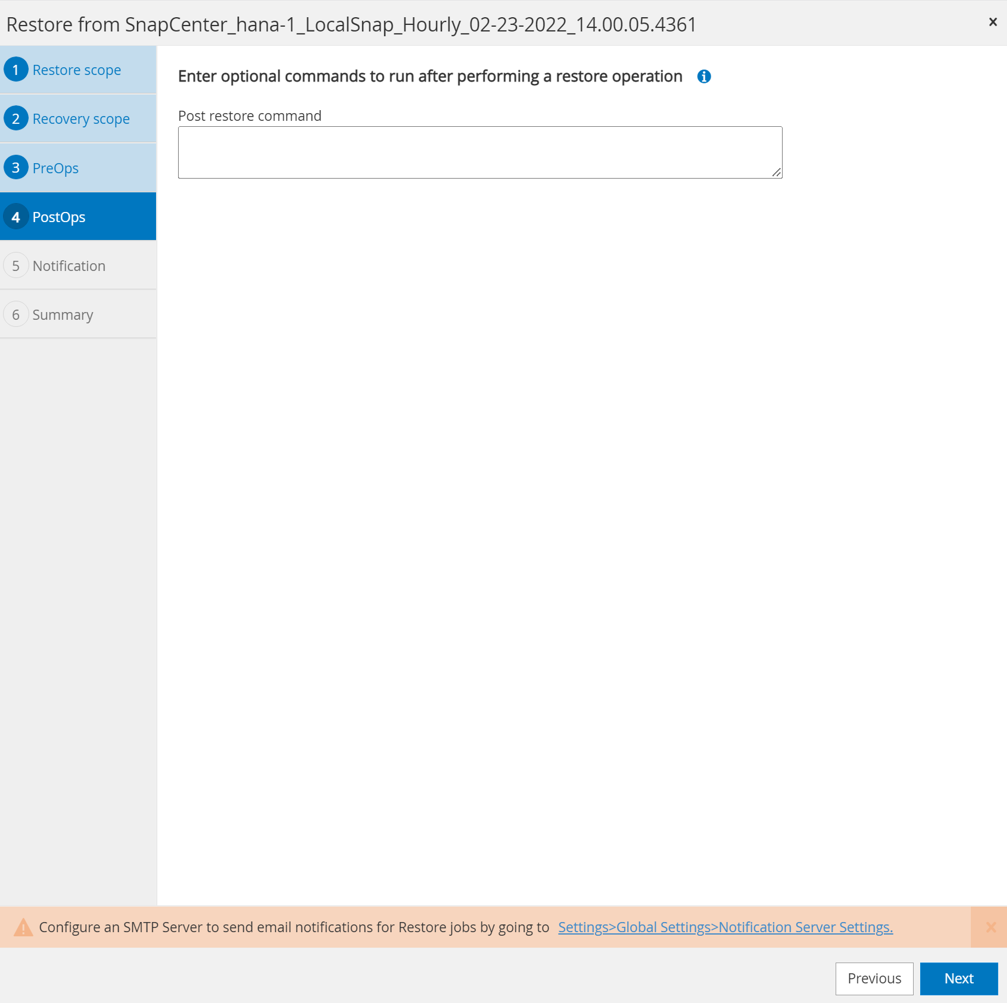
-
Para iniciar la operación de restauración y recuperación, haga clic en Finish.
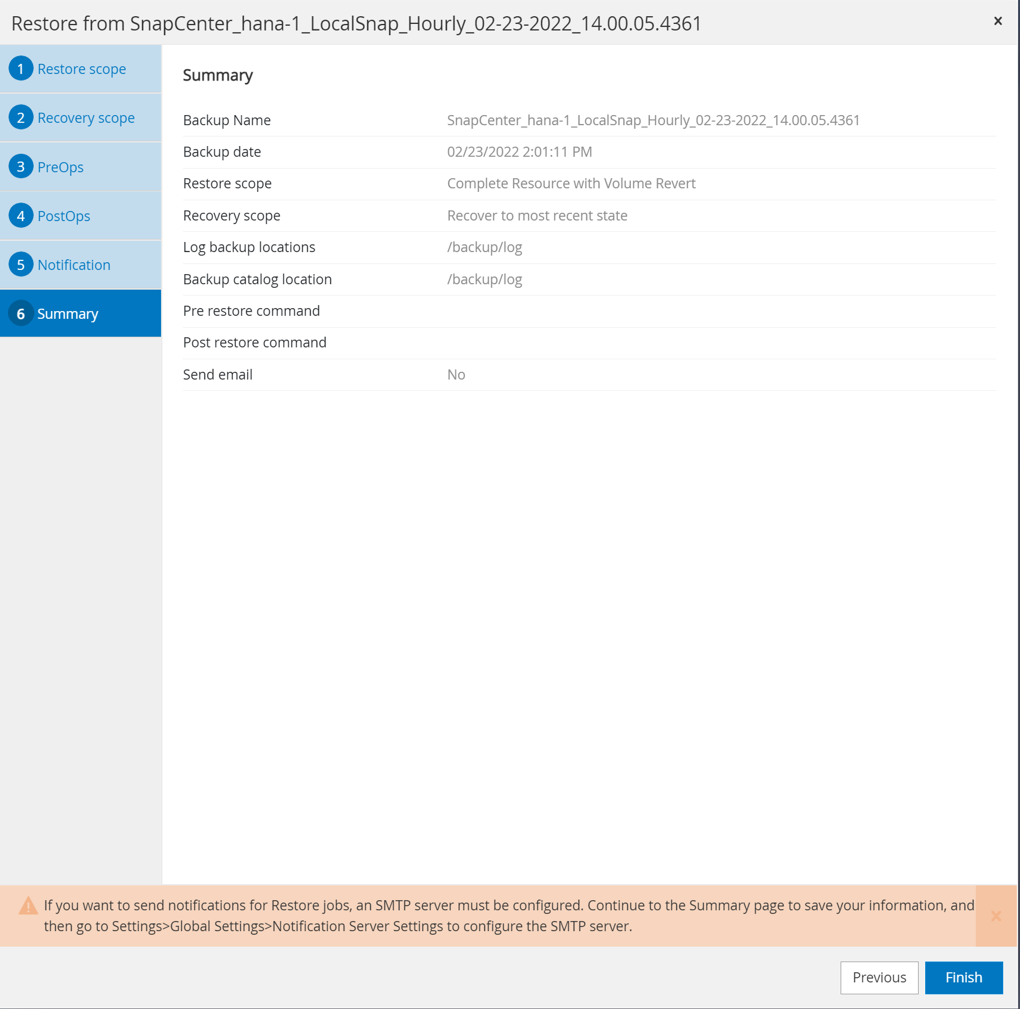
SnapCenter ejecuta la operación de restauración y recuperación. Este ejemplo muestra los detalles de la tarea de restauración y recuperación.
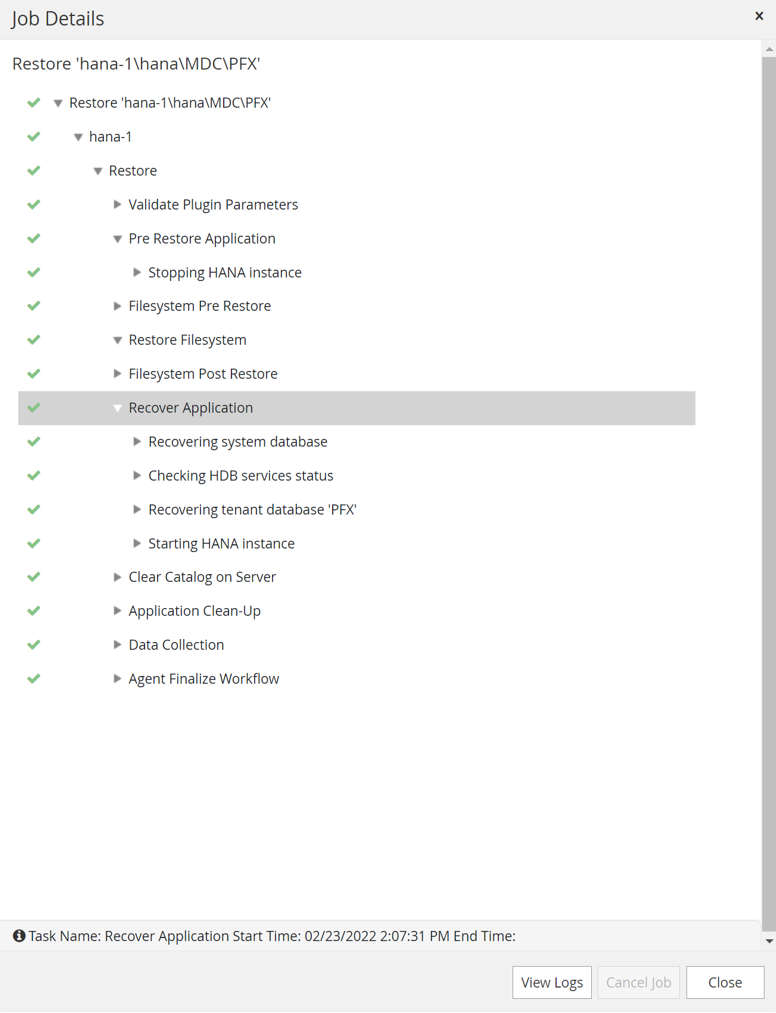



 Mejores prácticas
Mejores prácticas
